对于许多自媒体工作者和网站管理员来说,WordPress无疑是一个强大且灵活的内容管理系统(CMS)。然而,有时我们可能需要回退到WordPress的旧版本,可能是由于新版本与某些插件或主题不兼容,或者我们更喜欢旧版本的功能和界面。那么,如何下载并安装WordPress的旧版本呢?以下是一个详细的指南。
一、访问WordPress官方网站
首先,打开浏览器,在地址栏输入“WordPress官网”(https://cn.wordpress.org/),进入官网首页。这里需要注意的是,为了确保下载的安全性,一定要从官方渠道下载。
二、查找并下载旧版本
在官网首页,点击“下载”按钮,进入下载页面。你会看到一个包含所有WordPress版本的列表。这里有几种方法可以找到你需要的旧版本:
- 使用搜索功能:在下载页面右侧,有一个搜索框,你可以输入旧版本的版本号或关键词,如“3.5”、“经典版”等,进行搜索。
- 查看版本历史:在下载页面下方,有一个“版本历史”链接,点击进入后,你可以查看WordPress的所有版本及其发布时间。找到你需要的旧版本后,点击对应版本旁边的“下载”按钮,系统会自动跳转到下载页面,开始下载旧版本。
三、解压并安装旧版本
下载完成后,你需要将下载的压缩包解压。在Windows系统中,可以右击压缩包,选择“解压到WordPress_old_version”;在Mac系统中,可以直接双击压缩包进行解压。
四、备份并替换现有版本
在更换WordPress版本之前,请务必备份你的现有网站,以防止数据丢失。你可以使用WordPress插件(如UpdraftPlus)或手动备份文件和数据库。
接下来,将解压后的WordPress文件夹中的所有文件和文件夹,复制粘贴到你的网站根目录下。确保覆盖现有的WordPress文件和文件夹。
五、更新和检查
完成上述步骤后,你可能需要运行WordPress数据库还原。如果你使用了插件进行备份,可以使用相同的插件将数据库还原到以前的版本。如果你手动备份了数据库,可以使用phpMyAdmin或类似的工具导入以前的数据库备份。
最后,在浏览器中打开你的WordPress网站,并按照屏幕上的提示进行数据库更新。浏览网站的不同页面,确保一切正常。
总结
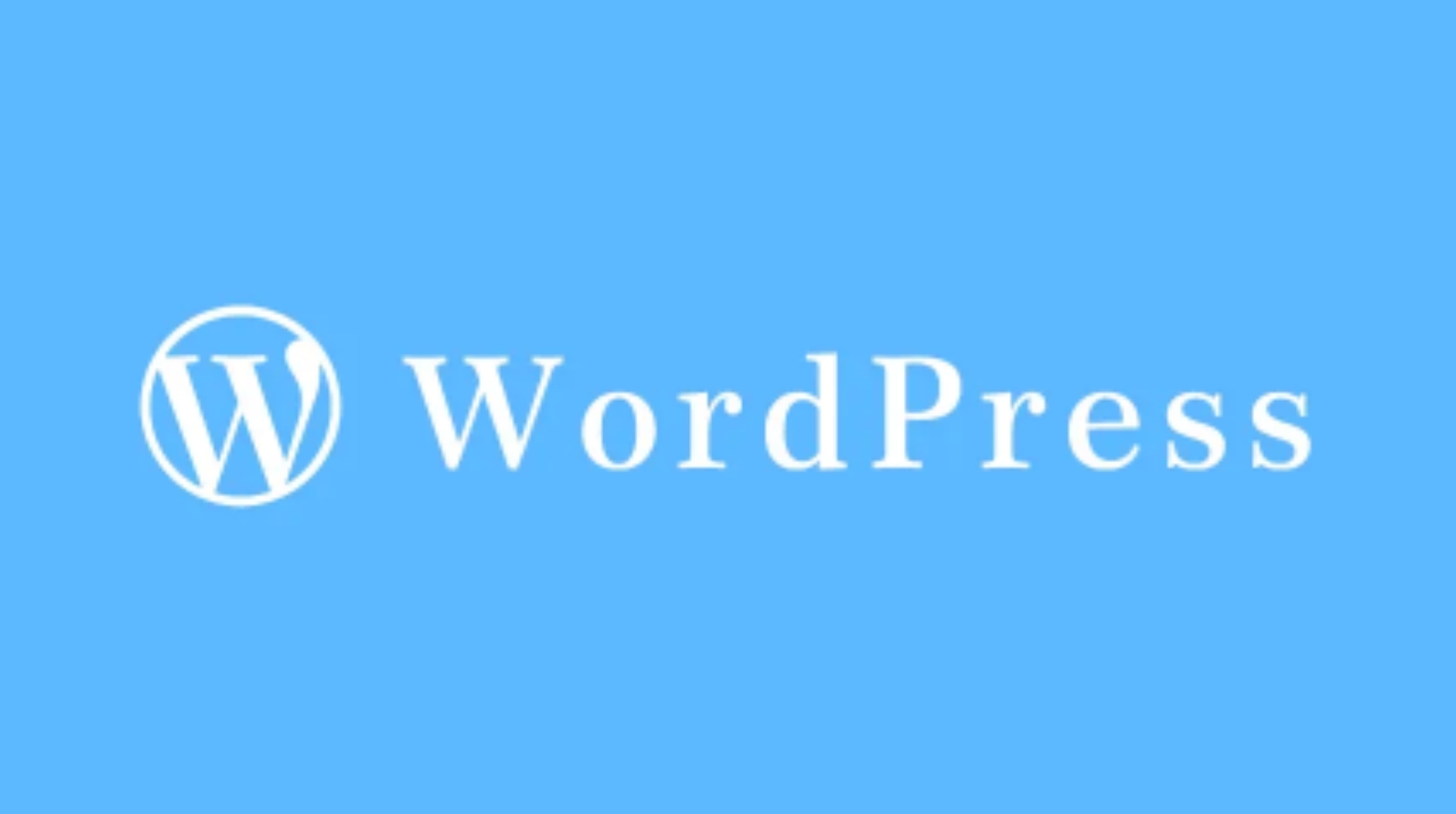
通过以上步骤,你可以轻松下载并安装WordPress的旧版本。但请注意,还原WordPress到以前的版本可能会导致与现有主题、插件和功能的兼容性问题。因此,在还原之前,建议先测试以前的版本是否与你的网站的其他组件兼容。如果遇到任何问题,可以参考WordPress官方文档或寻求社区帮助。




